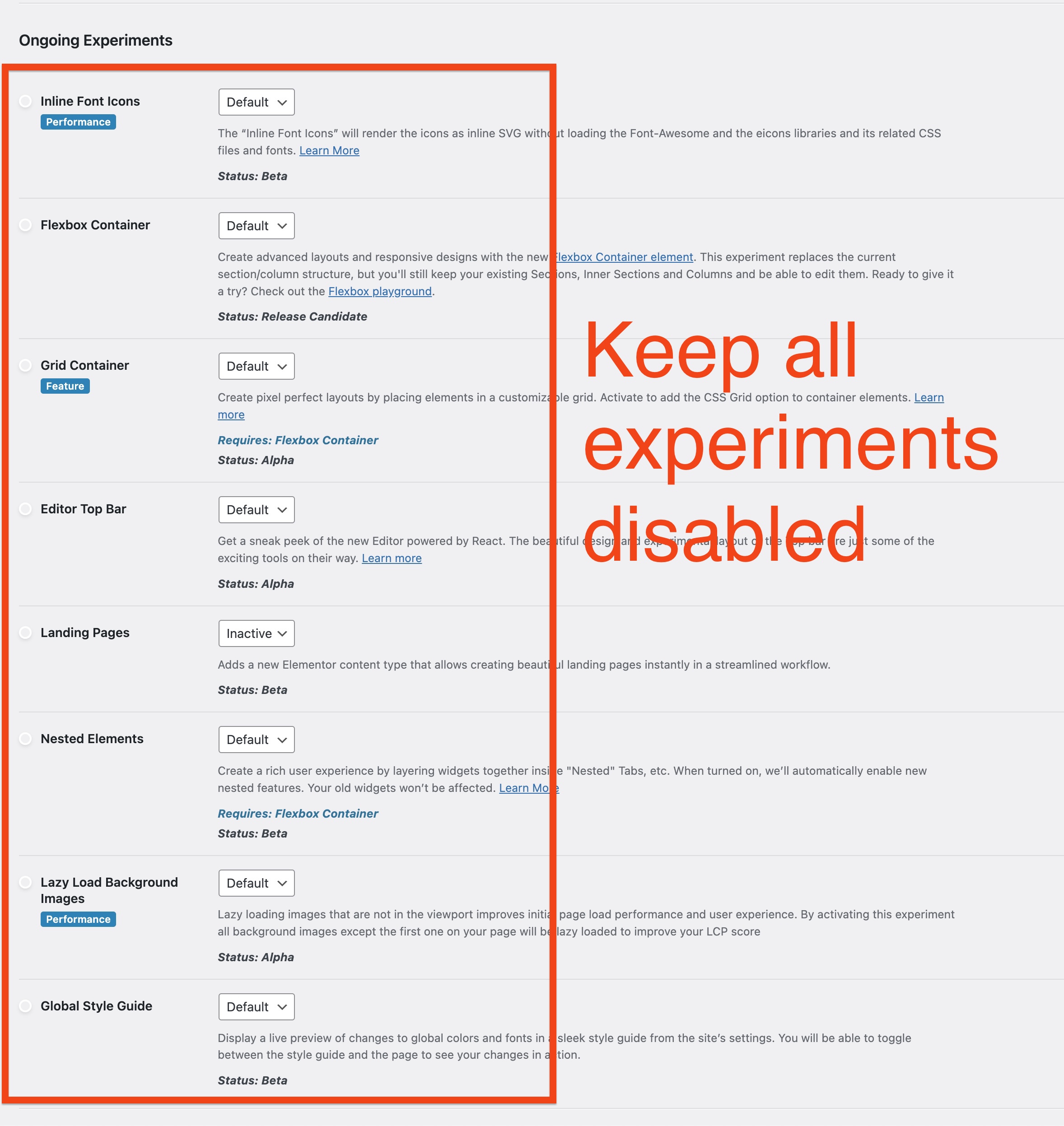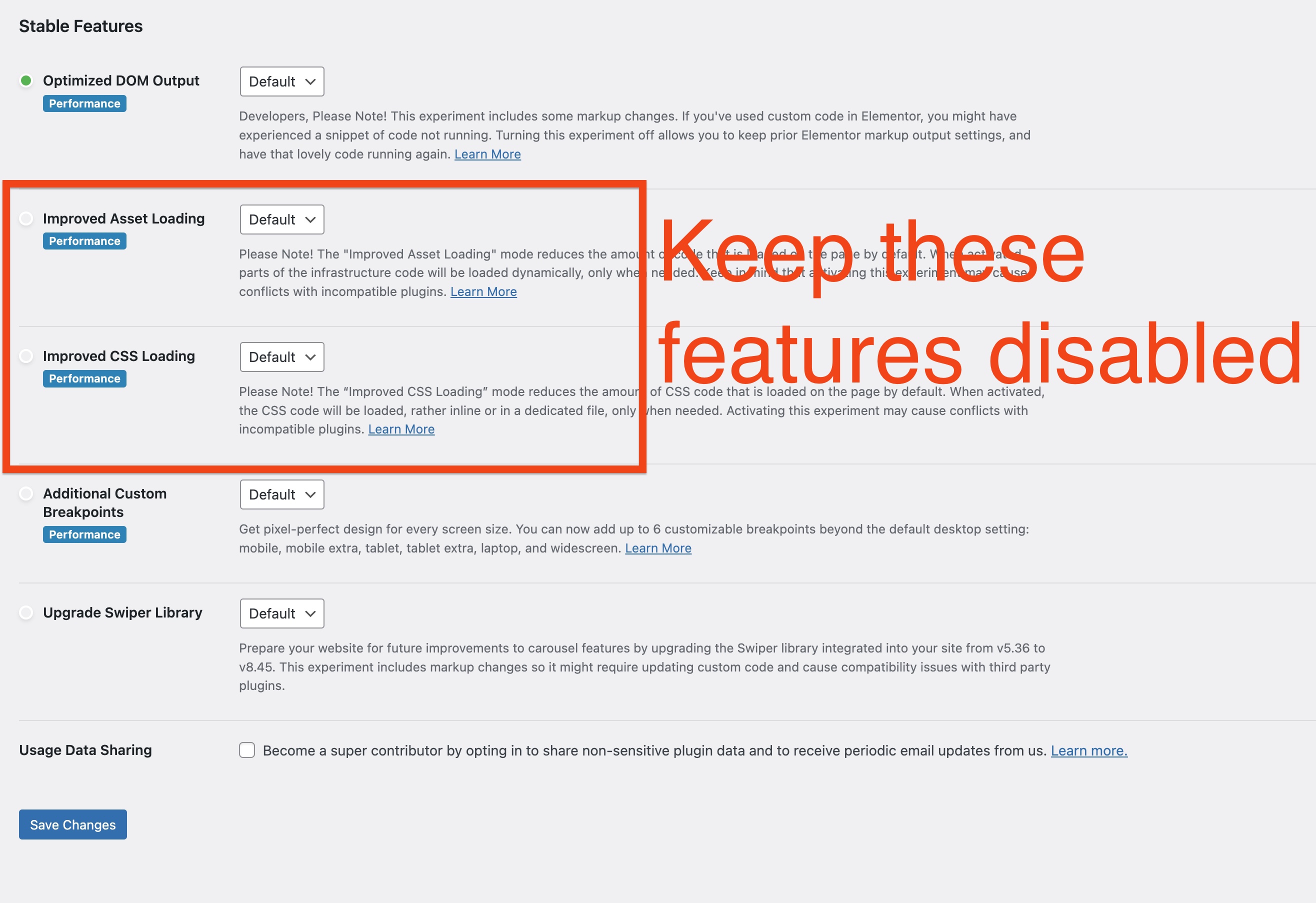Dopo aver installato il tema e aver attivato la tua chiave di licenza, potrai utilizzare l'installer automatico dei plugin.
Cosa sapere
L'installazione è completamente automatizzata. La versione più recente dei plugin è disponibile tramite il nostro sistema di repository e viene distribuita automaticamente dal nostro server al tuo sito web in tutta sicurezza utilizzando la pagina di gestione dei plugin standard di WordPress.
Per poter installare i plugin, devi assicurarti che il tuo server possa connettersi correttamente al nostro repository. In caso di problemi, assicurati con il tuo provider di hosting che il tuo server permetta le connessioni a https://connector.pro.radio e a https://pro.radio.
In caso di problemi o dubbi, puoi utilizzare il plugin automatico "QT Server Check" per verificare le tue impostazioni correnti.
Per metodi di installazione alternativi, contatta il nostro helpdesk.
Procedura di installazione
1) Attiva il codice di acquisto
Fai clic su Aspetto > Attivazione ProRadio o sul banner di notifica, sul link "Si prega di attivare la licenza".
Il codice di licenza è pensato per essere copiato e incollato incluso "Proradio-WP-".
Si aprirà la pagina di attivazione della licenza. L'attivazione della licenza è necessaria per verificare il codice di acquisto e concederà l'autorizzazione per connettersi al nostro repository di plugin.
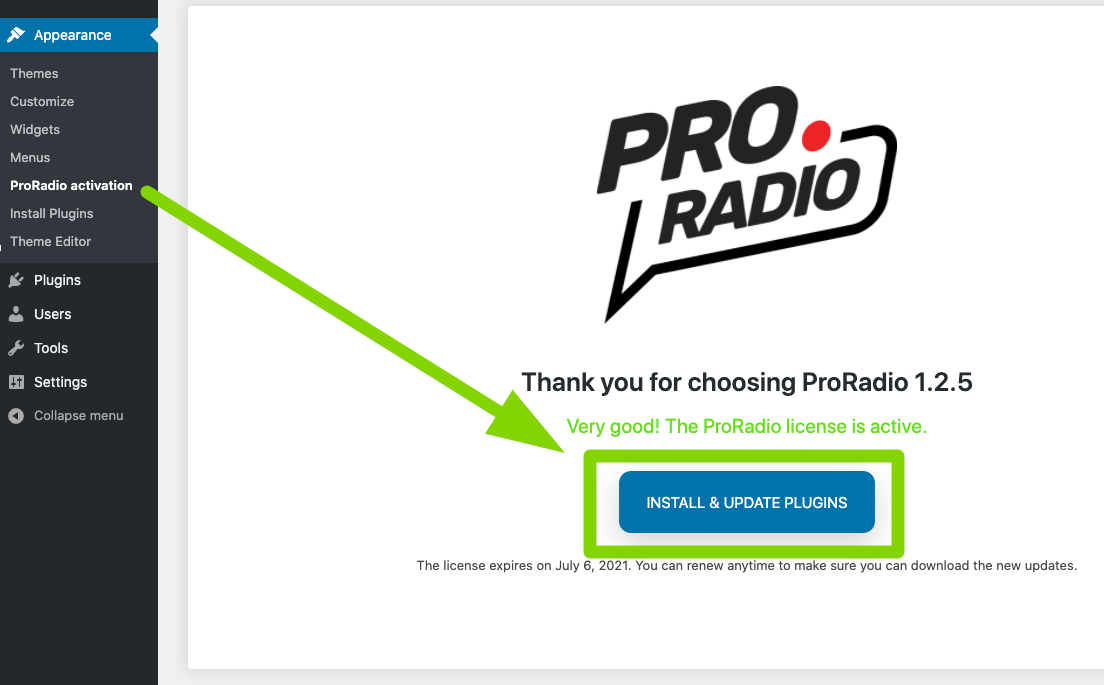
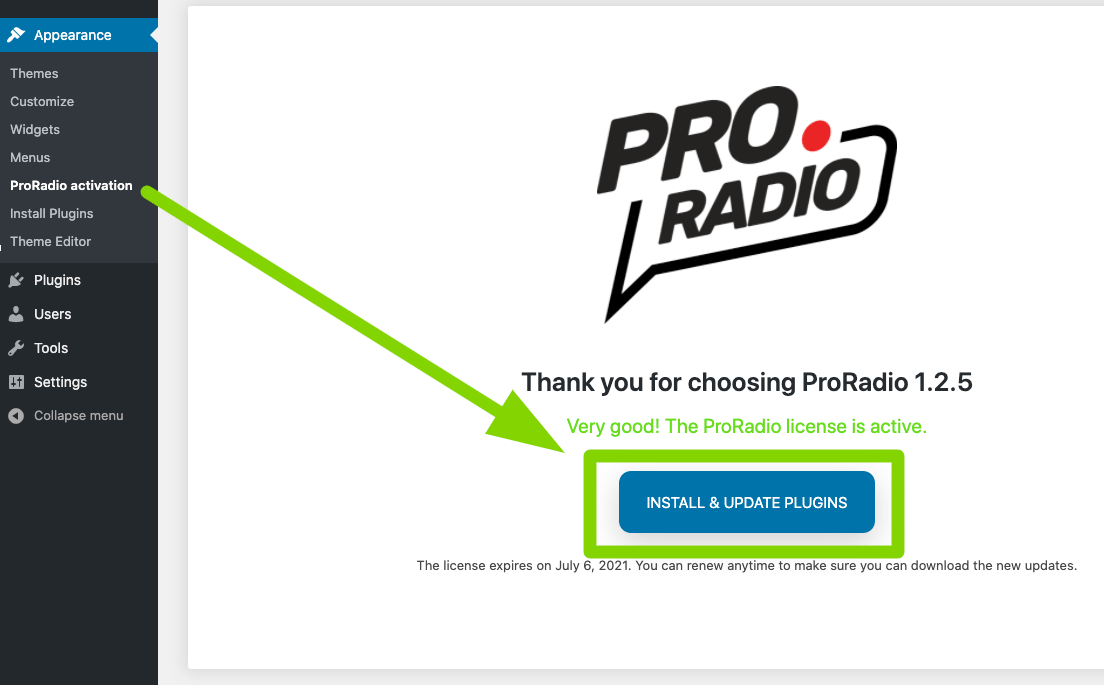
Se hai ricevuto il codice di acquisto via e-mail al momento dell'acquisto, puoi recuperarlo in qualsiasi momento dalla pagina del tuo profilo sul nostro sito web.
Il codice di acquisto può essere utilizzato più volte all'interno dello stesso dominio. Se effettui un'installazione di prova e devi riattivarla su un altro dominio, puoi utilizzare la funzione "Riemetti chiave di licenza" (Reissue) nella tua area personale .
2) Installa i plugin
Una volta effettuata l'attivazione, fai clic su "Vai ai plugin ProRadio" per avviare la procedura di installazione.
Puoi installare tutto in una volta facendo clic sulla casella di controllo "seleziona tutto", quindi seleziona "installa" dal menu a discesa e fai clic sul pulsante Applica.
Se l'installazione si blocca (potrebbe accadere a causa del limite di tempo di esecuzione su alcuni server) non preoccuparti: ricarica la pagina e installali uno per uno.
Durante l'installazione di Elementor, può capitare di essere reindirizzati alla pagina di Elementor dopo l'installazione: una volta terminata, vai alla dashboard di amministrazione.
Risoluzione dei problemi
Tieni presente che se aspetti troppo o visualizzi un errore, può essere dovuto a uno dei seguenti casi:
- Il server è troppo occupato, quindi ripeti la procedura dopo circa 2 minuti
- Il tuo server non soddisfa i requisiti
- Il tuo hosting è troppo lento e dovresti passare a un pacchetto o provider di hosting più veloce
- In caso di problemi con l'installazione dei plugin, contattare l'Helpdesk
Spiacenti, non sei autorizzato ad accedere a questa pagina
Se vedi questo messaggio di errore, significa semplicemente che non hai più alcun plugin da installare. È tutto pronto e sei pronto per cominciare !
WordPress crea questa pagina speciale solo quando è necessario installare o aggiornare qualsiasi plugin, e la pagina non esiste più una volta che completata l'installazione, causando questo tipo di errore se provi ad aprirlo, quindi non preoccupart poiché significa che il tuo sito è pronto per essere utilizzato. Torna alla dashboard di wp-admin e potrai importare la demo o iniziare ad utilizzare il tema.
Funzionalità di Elementor
Nelle impostazioni di Elemetor assicurati di mantenere:
- Tutte le funzionalità sperimentali sono DISABILITATE
- Caricamento di risorse e CSS migliorato DISABILITATO